Apple har slutat stödja Safari för Windows under en längre tid, och det finns inga uppdateringar, buggfixar eller korrigeringar tillgängliga. Förutom det kan användning av äldre versioner av Safari på PC bjuda in skadlig kod från vissa webbplatser. Med tanke på risken är det inte riktigt lämpligt att ladda ner och använda Safari på Windows för vanliga användare.
Om du är utvecklare, designer eller UI-testare måste du kontrollera webbläsarens kompatibilitet för ditt projekt. Det här är nedladdning och användning av Safari i Windows oundvikligt. Det finns två sätt att använda Safari på Windows PC:
- Använda en äldre version av Safari genom att ladda ner den körbara filen
- Använda onlinetjänsten för att använda Safari med Mac OS X-miljö
Vi kommer att diskutera dem båda i detalj, fortsätt läsa.
Hur man installerar och använder Safari Browser på Windows PC
Steg 1. Ladda ner Safari på din Windows-dator genom att klicka här.
Steg 2. Beroende på vilken webbläsare du använder; du kan bli ombedd att spara filen, eller så kommer den automatiskt att ladda ner filen utan att fråga.
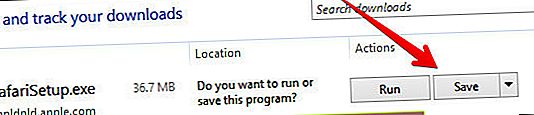
Steg 3. När nedladdningen är klar dubbelklickar du på den och går igenom installationsprocessen.
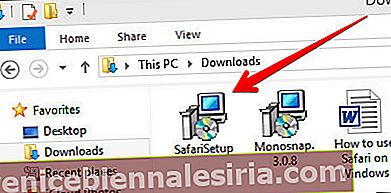
Steg 4. När installationen är klar kan du starta den och börja surfa som vanligt.
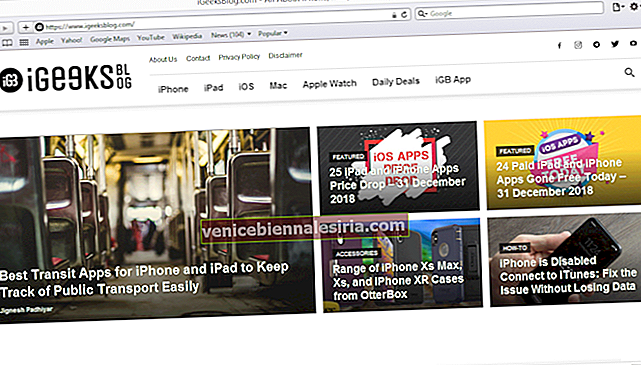
Det är allt! Du är nu redo att uppleva Apple touch på din Windows-dator. Upprepa risken, se till att du inte gör några viktiga saker på Safari som att komma åt dina bankkonton, göra betalningar, köpa saker från Amazon eller andra webbplatser som behöver din personliga information.
Denna version av Safari är ganska gammal och är benägen för många webbsårbarheter som redan har fixats i moderna webbläsare. Såvida inte det är kritiskt oundvikligt, uppmanar vi användare att använda Safari på Windows PC.
Förutom säkerhetsproblem finns det inte många plugins tillgängliga för den äldre versionen av Safari, som är lätt tillgänglig på Firefox och Google Chrome.
Hur man använder Safari på Windows PC med Onlinetjänst
Steg 1. Öppna Crossbrowsertesting.com i någon av webbläsarna på din Windows-dator.
Steg 2. Skapa ett gratis konto med webbplatsen och logga in.


Steg 3. Håll muspekaren på menyn till vänster på alternativet "Live Testing" och klicka sedan på "Start a Live Test."

Steg 4. Klicka på rullgardinsmenyn till höger under fliken "Skrivbord" och klicka sedan på Mac OSX-versionen.

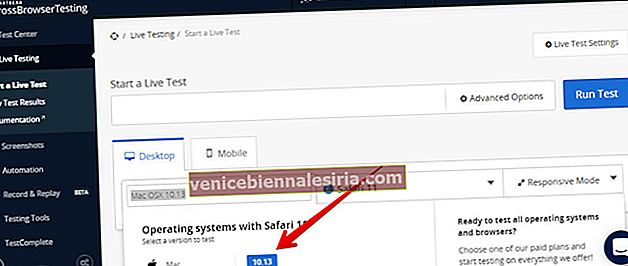
När du väl har valt Mac OSX-versionen kommer du att märka att menyn bredvid den automatiskt väljer Safari 11.
Steg 5. Allt du behöver göra nu är att ange webbplatsen i textfältet. Klicka på knappen "Kör test" för att ladda upp webbplatsen.

Du kan ändra skalning, upplösning , ta skärmdumpen, spela in video och många andra saker från den övre menyraden.
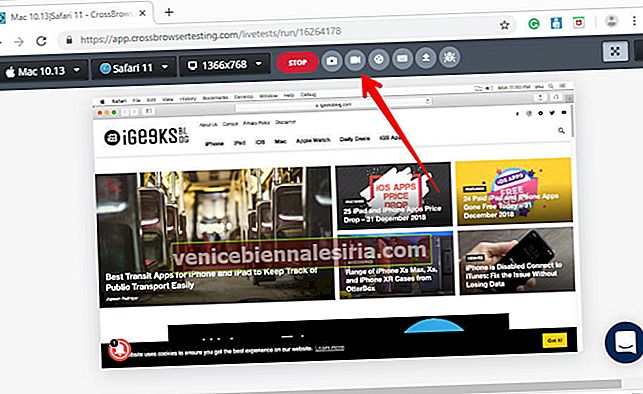
Detta är verkligen inte så smidigt för dagligt bruk för vanliga användare. Detta kommer igen till nytta för utvecklare och testare. Det är mycket säkrare än att ladda ner en äldre version av Safari.
Personligen var jag inte mycket imponerad av surfupplevelsen eftersom det var många fördröjningar när jag rullade. Men som testare skulle jag inte ha något emot att använda det, eftersom det är en tråkig och dyr uppgift att få olika enheter fysiskt.
Tjänsten erbjuder 100 minuter gratis surfning, och sedan kan du gå med olika betalda planer om du är nöjd med det.
Loggar ut…
Det hade varit jättebra om Apple fortsatte Safari-stödet för Windows PC eftersom det skulle ha gjort livet mycket lättare för många människor. Speciellt för utvecklare och designers som behöver kontrollera sitt arbete i olika webbläsare.
Relaterade artiklar:
- 4 skäl till varför Safari är bättre än någon annan webbläsare
- Hur man spelar YouTube-videor i bakgrunden i Safari
- Så här fyller du automatiskt i lösenord, kreditkortsinformation i Safari med Face ID på iPhone X, Xs, Xs Max och XR
Använder du Safari i Windows? Om ja, hur har din erfarenhet varit? Dela det med andra användare genom att kommentera nedan.




![Installera nya skärmsläckare i Mac OS X [How-to]](https://pic.venicebiennalesiria.com/wp-content/uploads/blog/2774/HSGOOLGDE3pic.jpg)




